非常有用的CAD捕捉选项:捕捉自(From)
来源:网络收集 点击: 时间:2024-05-03捕捉是我们用得非常频繁的功能,如果能发现什么独特功能,没准在绘图时能用得上。打开捕捉设置对话框,看看里面的一些选项,延伸、平行这些平时用得比较少,但一看就知道是干什么的了,简单试试就会用了。我又打开了对象捕捉工具栏,这回有点新发现,工具栏中前两个按钮在对话框中没有,第一个的第一个是“临时追踪点”,感觉跟对象追踪有点关系,平时用得不多,第二个按钮叫“捕捉自”,参数是from,如下图所示。
 2/9
2/9捕捉自?这个什么意思。首先想到的还是找帮助,没有得到太多信息。帮助里也没有介绍这个参数细节。于是就上网搜了搜,自己又试了试,虽不能说完全掌握了,但基本清楚了它对我最有用的地方在哪里,不妨跟大家分享一下。
3/9我发现用拉伸命令跟from结合使用可以解决之前我遇到的很多问题。我们先看一个最简单的例子。下面有一张图,我想整体将BED平行往左拉伸,最后使CD等于3000。
 4/9
4/9我现在并不知道CD有多长,我也没有必要知道CD有多长,就可以达到这样的目标,操作步骤如下:
1、输入S,再输入空格,框选线段AC右边的部分,也就是将BED都框选进去,按空格确认选择。
2、捕捉D作为基点,在提示指定第二点时输入from(或者在工具栏点一下“捕捉自”按钮),按空格确认。
3、再选择点C为from基点,打开正交或极轴,光标向右,确认方向为水平方向时输入距离3000,回车。
5/9这样就得到想要的结果,不信你可以用di命令测量一下CD线段的长度。如下图所示。
 6/9
6/9这种操作在我的工作也经常会用到,例如下面一张简单的图纸,我想调整窗户的位置,如下图所示。
 7/9
7/9操作非常简单,输入S命令后,框选窗户及周边的墙线。框选时要注意一下,如果框选范围不对,可能也得不到需要的结果,从右往左框选如图所示范围。
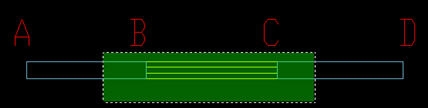 8/9
8/9剩下的操作就简单了,先选B点作为基点,输入from后选A作为基点,方向水平向右,输入1500,就完成了。如下图所示。
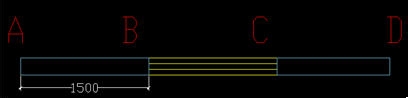 9/9
9/9怎么样?这个功能不错吧!我想在大家画图的过程一定也能用到。
大家在画图时也一定有不少自己得意的小技巧,不妨简单写写,发到网上来,大家分享一下,共同提高。
更多cad技巧、知识在经验下方的《AutoCAD视频教程全集》里。
注意事项参考资料里的是官方唯一发布的
捕捉版权声明:
1、本文系转载,版权归原作者所有,旨在传递信息,不代表看本站的观点和立场。
2、本站仅提供信息发布平台,不承担相关法律责任。
3、若侵犯您的版权或隐私,请联系本站管理员删除。
4、文章链接:http://www.1haoku.cn/art_660658.html
 订阅
订阅